开通TikTok广告户后,第一件事要做的就是安装Pixel。各广告代理商给的指导手册都不一样,但原理大同小异。不过其中还是有一些细节问题,会给TikTok新手带来不小的麻烦,因此整理了这份Pixel安装手册。
一、创建Pixel
登录广告管理平台后台,点击资产>事件>网页事件
![图片[1]-实操| TikTok广告账户Pixel安装及事件配置教程-知否](https://bbs.tkqnr.com/wp-content/uploads/2023/12/shicao-tiktokguanggaozhanghupixelanzhuangjishijianpeizhijiaocheng_6577ff8babb13.png)
跳转新页面后,点击设置网页事件>TikTok Pixel
![图片[2]-实操| TikTok广告账户Pixel安装及事件配置教程-知否](https://bbs.tkqnr.com/wp-content/uploads/2023/12/shicao-tiktokguanggaozhanghupixelanzhuangjishijianpeizhijiaocheng_6577ff8bd79a7.png)
设置Pixel名称,不会展示给用户,主要是给自己辨别。
选择手动安装Pixel代码,并选择标准模式。
![图片[3]-实操| TikTok广告账户Pixel安装及事件配置教程-知否](https://bbs.tkqnr.com/wp-content/uploads/2023/12/shicao-tiktokguanggaozhanghupixelanzhuangjishijianpeizhijiaocheng_6577ff8c082dc.png)
![图片[4]-实操| TikTok广告账户Pixel安装及事件配置教程-知否](https://bbs.tkqnr.com/wp-content/uploads/2023/12/shicao-tiktokguanggaozhanghupixelanzhuangjishijianpeizhijiaocheng_6577ff8c3198d.png)
如下图,点击复制Pixel代码,之后就进入下一步,到要关联的网站安装pixel。
![图片[5]-实操| TikTok广告账户Pixel安装及事件配置教程-知否](https://bbs.tkqnr.com/wp-content/uploads/2023/12/shicao-tiktokguanggaozhanghupixelanzhuangjishijianpeizhijiaocheng_6577ff8c58aa8.png)
二、安装Pixel
目前大部分市面上的代码都在平台后台的主题Theme中。
下面以shopify为例。
首先要注意的是,shopify店铺必须禁用访问店铺密码,Pixel才能抓取数据。
![图片[6]-实操| TikTok广告账户Pixel安装及事件配置教程-知否](https://bbs.tkqnr.com/wp-content/uploads/2023/12/shicao-tiktokguanggaozhanghupixelanzhuangjishijianpeizhijiaocheng_6577ff8c8a2cb.png)
如下图,依次点击模板>theme.liquid,找到<head>,如果找不到,选择搜索即可。
找到后,在<head>后面另起一行,将代码粘贴。
![图片[7]-实操| TikTok广告账户Pixel安装及事件配置教程-知否](https://bbs.tkqnr.com/wp-content/uploads/2023/12/shicao-tiktokguanggaozhanghupixelanzhuangjishijianpeizhijiaocheng_6577ff8caa5b0.png)
粘贴完成后如下图,代码以
确认无误后选择右上角保存即可。
![图片[8]-实操| TikTok广告账户Pixel安装及事件配置教程-知否](https://bbs.tkqnr.com/wp-content/uploads/2023/12/shicao-tiktokguanggaozhanghupixelanzhuangjishijianpeizhijiaocheng_6577ff8ce6946.png)
回到广告管理平台
建议将“允许使用第一方Cookies”、“自动高级匹配”全部打开。
填入shopify店铺网址,点击验证。
如果之前的步骤都没有错误,那么会出现下图中的绿色图案提醒“Pixel代码已验证”,点击下一步。
Pixel代码安装完成。
![图片[9]-实操| TikTok广告账户Pixel安装及事件配置教程-知否](https://bbs.tkqnr.com/wp-content/uploads/2023/12/shicao-tiktokguanggaozhanghupixelanzhuangjishijianpeizhijiaocheng_6577ff8d13a9f.png)
为确保万无一失,我们最好对安装的结果进行验证。
可以用谷歌插件TikTok Pixel Helper进行验证。
![图片[10]-实操| TikTok广告账户Pixel安装及事件配置教程-知否](https://bbs.tkqnr.com/wp-content/uploads/2023/12/shicao-tiktokguanggaozhanghupixelanzhuangjishijianpeizhijiaocheng_6577ff8d3d414.png)
插件安装完成后,如下图,打开安装了pixel的shopify网站,点击插件ikTok Pixel Helper,就会提示该独立站是否安装了TikTok Pixel。
![图片[11]-实操| TikTok广告账户Pixel安装及事件配置教程-知否](https://bbs.tkqnr.com/wp-content/uploads/2023/12/shicao-tiktokguanggaozhanghupixelanzhuangjishijianpeizhijiaocheng_6577ff8d6337a.png)
三、配置事件
Pixel安装完成后,意味着广告平台可以抓取shopify的数据。
接着,我们就要“配置事件”,让广告平台抓取shopify的添加支付、加入购物车、用户浏览情况等更为具体的数据。
进入资产>事件后台,如下图。
![图片[12]-实操| TikTok广告账户Pixel安装及事件配置教程-知否](https://bbs.tkqnr.com/wp-content/uploads/2023/12/shicao-tiktokguanggaozhanghupixelanzhuangjishijianpeizhijiaocheng_6577ff8d8dfed.png)
点击添加事件。
![图片[13]-实操| TikTok广告账户Pixel安装及事件配置教程-知否](https://bbs.tkqnr.com/wp-content/uploads/2023/12/shicao-tiktokguanggaozhanghupixelanzhuangjishijianpeizhijiaocheng_6577ff8db1d8c.png)
可以选择URL事件和点击事件,大家根据需要进行选择。
![图片[14]-实操| TikTok广告账户Pixel安装及事件配置教程-知否](https://bbs.tkqnr.com/wp-content/uploads/2023/12/shicao-tiktokguanggaozhanghupixelanzhuangjishijianpeizhijiaocheng_6577ff8dd9289.png)
比如选择点击事件,可以创建事件类型的具体内容,如加入购物车、点击按钮、支付完成、完成注册等。
![图片[15]-实操| TikTok广告账户Pixel安装及事件配置教程-知否](https://bbs.tkqnr.com/wp-content/uploads/2023/12/shicao-tiktokguanggaozhanghupixelanzhuangjishijianpeizhijiaocheng_6577ff8e072e0.png)
设置完成后,系统就可以追踪用户在网站内的活动,就可以投放广告了。
![图片[16]-实操| TikTok广告账户Pixel安装及事件配置教程-知否](https://bbs.tkqnr.com/wp-content/uploads/2023/12/shicao-tiktokguanggaozhanghupixelanzhuangjishijianpeizhijiaocheng_6577ff8e2be48.png)


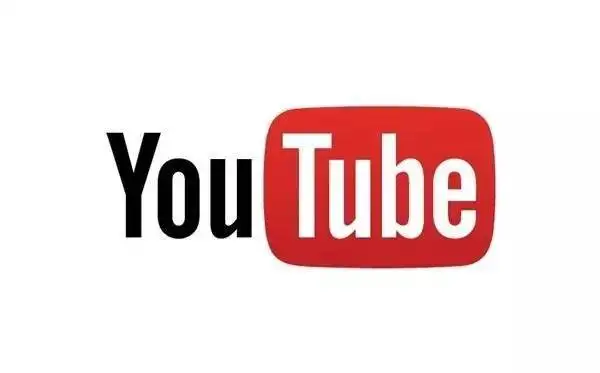
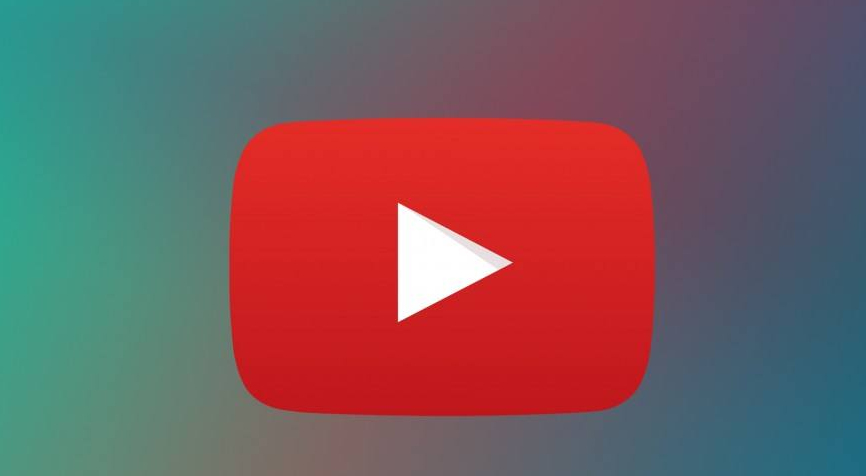





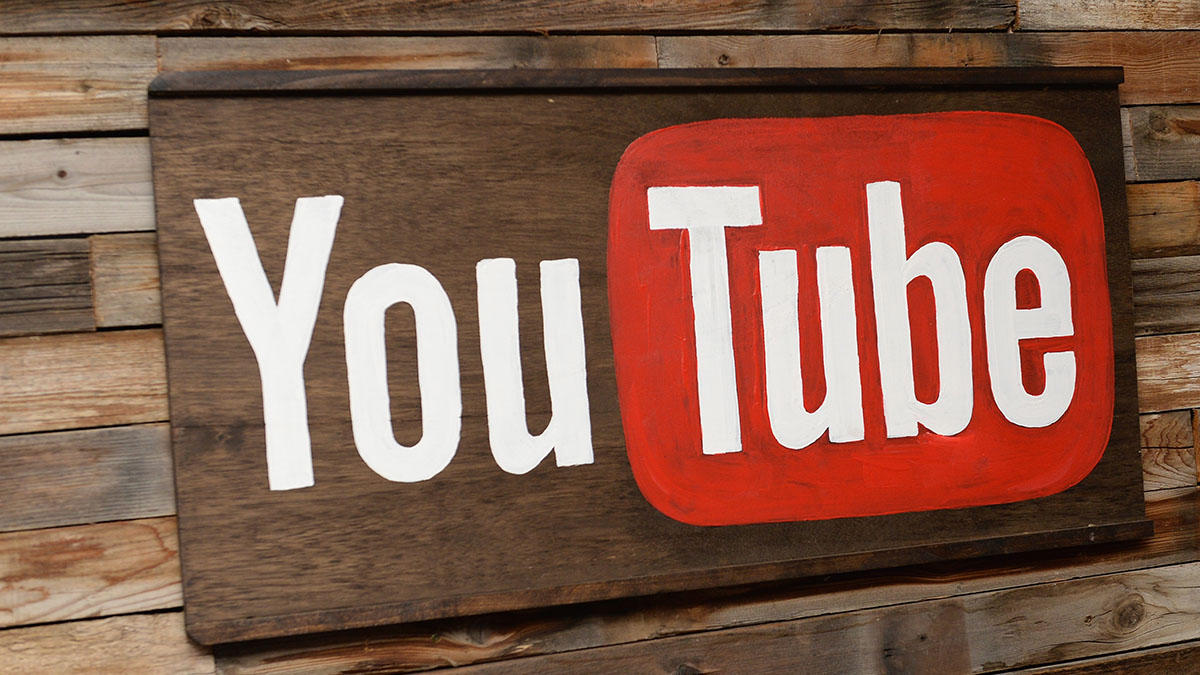
暂无评论内容